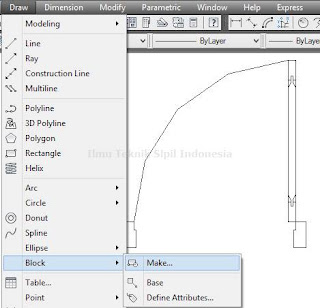Cara membuat dan mengedit block di autocad, Belajar membuat block di autocad tidak sulit cukup beberapa perintah selesai membuat block. Untuk Pemula yang masih belajar menggunakan autocad bisa mempelajari artikel ini caranya mudah untuk membuat block di autocad.
Biasanya kalau sudah seorang drafter sudah membuat block - block yang bisa langsung di insert dari file - file yang telah disimpan karena kebanyakan block adalah sebuah karya kreative seperti block untuk pohon, block mobil, block manusia, block hewan, dan masih banyak block lainya yang bisa kita insert di autocad.
Block bisa mempercepat kinerja kita, kalau sudah banyak mempunyai block sudah tidak terlalu lama untuk menggambar misalnya anda membuat gambar denah rumah kalau sudah mempunyai block tak perlu berlama - lama mengambar ulang lagi block yang sama, tinggal insert aja block yang sudah tersimpan.
Tutorial dibawah ini merupakan cara membuat dan mengedit blok sehingga bisa kita gunakan kapan kita butuhkan , saya akan membuat suat block untuk denah rumah, pada dengah rumah terlihat beberapa pintu yang harus kita gambar bahwa itu adalah pintu, untuk mempercepat gambar kita hanya satu kali gambar dan menjadikan gambar tadi menjadi sebuah block sehingga bisa kita letakkan di setiap pintu - pintu denah rumah yang kita buat tadi.
Langkah Pertama
Untuk block tadi kita gambarkan satu desain yang memang kita butuhkan dengan ukuran - ukuran yang sudah direncanakan misalnya pada contoh ini saya membuat blocknya seperti gambar dibawah ini.
Langkah Kedua
Perhatikan gambar block diatas dan menu tool untuk membuat blok, kalau anda sudah membuat gambar sepeti diatas , langkah selanjutnya kita menjadikan gambar itu menjadi block dengan cara klik Draw-Block-Make, untuk cara cepat menampilkannya perintah ini cukup ketik B+ENTER. Maka akan tampil seperi gambar dibawah ini.
Langkah Ketiga
Ketika sudah muncul seperti gambar diatas jangan lupa buat nama block anda apa, tujuannya supaya ingat block yang akan kita insert pada saat menggambar. Lalu centeng lingkaran seperti gambar diatas tujuannya untuk select object block yang kita gambar tadi. Lalu tekan oke dan pilih lah object yang anda inginkan untuk dibuat block, seperti gambar dibawah ini.
Langkah Keempat
Tinggal enter lalu ok ketika muncul seperti gambar pada langkah kedua. Pada tahap ini langkah anda sudah selesai block anda tadi sudah mempunyai nama lalu untuk insertnya ke gambar kerja kita , pilih menu insert-block lalu pilih block sesuai nama yang anda buat tadi ok.
Inilah langkah cara membuat dan mengedit block di autocad , mudah - mudahan bermanfaat bagi pemula yang masih belajar salam teknik sipil indonesia.